mac抹掉磁盘方案选什么 Macbook如何进行GUID分区表方案的设置
mac抹掉磁盘方案选什么,对于Mac电脑来说,抹掉硬盘是一项常见的操作。针对这个需求,我们需要选择合适的磁盘方案。不同的方案会对电脑系统的使用产生不同的影响。同时在进行硬盘格式化的过程中,还需要注意GUID分区表方案设置,以确保分区信息的正确性和系统的稳定性。在下面的文章中,我们将详细介绍如何选取合适的磁盘方案和设置GUID分区表方案。
Macbook如何进行GUID分区表方案的设置
操作方法:
1.准备好工具:
如图一准备好一个8g容量以上的U盘或者内存卡,一台MacBook。软件则为install disk creator ,macOS High Sierra10.13.2 dmg 。


2.制作启动盘:把U盘插入到MacBook,安装install disk creator并从启动台打开软件,打开软件后放到一边。点击程序坞上面的访达,打开后进入应用程序,接着双击macOS High Sierra文件,接着会打开一个文件夹。把里面的文件拖入到应用程序里面去。
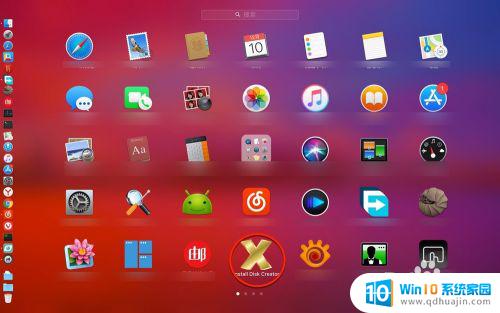
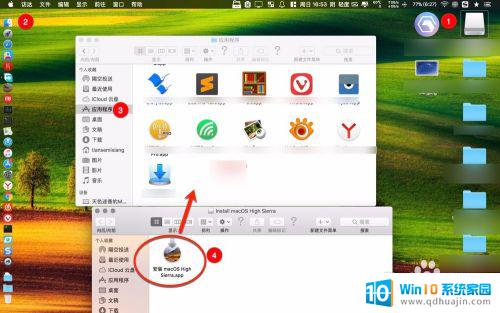
3.返回U盘制作工具,在数字1这里选择U盘。接着点击数字2的create创建启动盘,等待黄框内的进度条完毕,说明U盘制作完毕了。(不要拔出U盘)
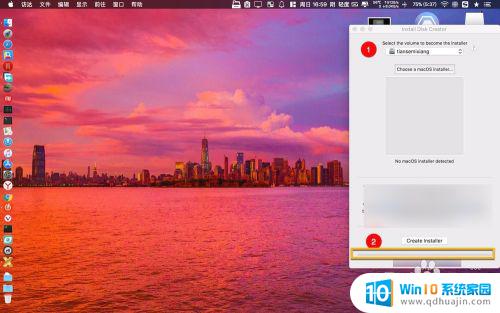
4.抹盘为guid方案:接着点击apple logo选择关机,注意是关机不是重启。电脑关机后按键盘按住option不松手,接着按一下右上角的电源键开机。
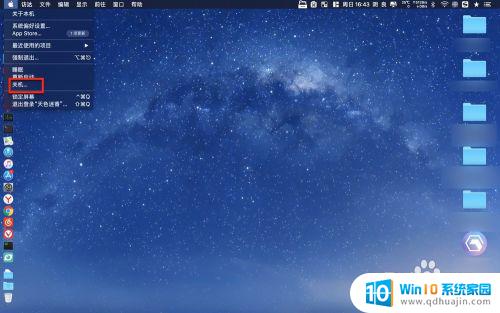


5.开机后看到图一的显示界面,选择黄色的图标,接着进入图二在实用工具选项磁盘管理,点击它右下角的继续。
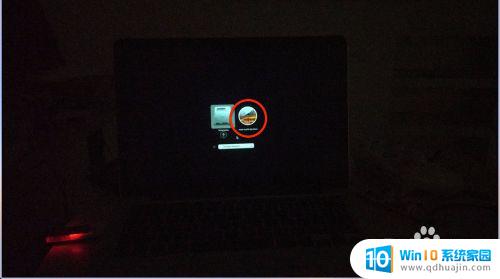
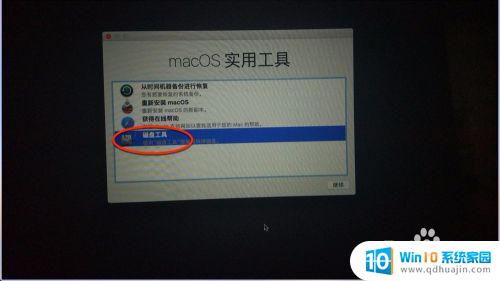
6.进入磁盘工具后点击左上角的磁盘,注意是左上角的位置,点击抹掉,在图二方案这里选择guid方案,名字随意输入即可。输入完毕后,点击抹掉。磁盘工具开始把硬盘格式化为guid模式。
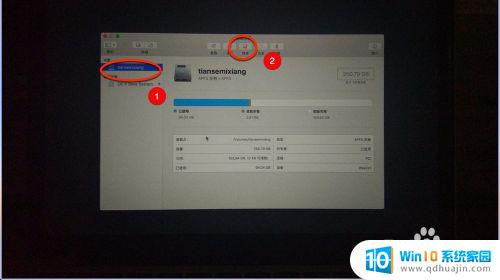
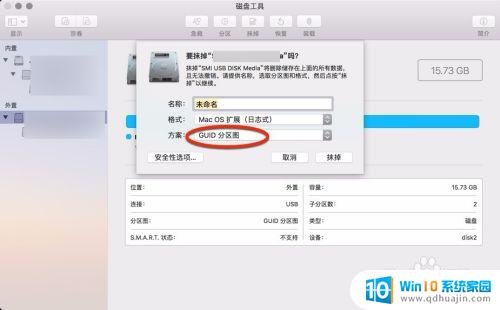
7.抹盘完毕点击磁盘工具右上角的x退出来,在下图选择重新安装macOS,点击继续。接下来就可以安装新的系统了。
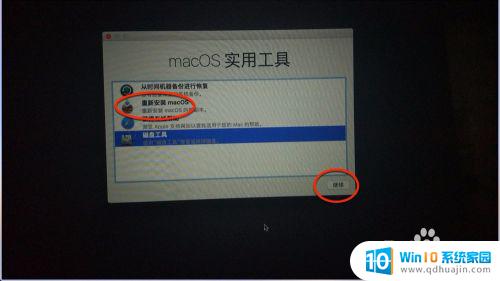
在处理Mac电脑的磁盘问题时,我们需要根据自己的情况选择适合自己的分区表方案和抹掉磁盘方案。对于想要安装Windows系统的用户,选择GUID分区表方案是必须的;而在抹掉磁盘时,最好采用安全地擦除整个磁盘的方案,确保所有数据都被彻底擦除。





